Πώς να χρησιμοποιήσετε το μικρόφωνο Oculus Quest
Αυτό το άρθρο εξηγεί πώς να χρησιμοποιήσετε το μικρόφωνο Oculus Quest, συμπεριλαμβανομένων οδηγιών για το τι πρέπει να κάνετε εάν το μικρόφωνό σας Quest δεν λειτουργεί. Οι οδηγίες αφορούν τόσο το Oculus Quest όσο και το Quest 2.
Πώς λειτουργεί το μικρόφωνο Oculus Quest;
Κάθε συσκευή Oculus Quest και Oculus Quest 2 περιλαμβάνει ένα σετ ενσωματωμένων μικροφώνων μαζί με ενσωματωμένα ηχεία. Αυτά τα ακουστικά είναι πλήρως αυτόνομες μονάδες που μπορείτε να χρησιμοποιήσετε χωρίς υπολογιστή ή οποιονδήποτε άλλο πρόσθετος εξοπλισμός ή αξεσουάρ, ώστε να περιλαμβάνουν μια σειρά μικροφώνων στην κάτω πλευρά κοντά σας στόμα. Η συστοιχία μικροφώνου θα πρέπει να λαμβάνει τη φωνή σας και να τη μεταδίδει όποτε βρίσκεστε σε φωνητική συνομιλία, αρκεί να μην την έχετε απενεργοποιήσει.
Η φωνητική συνομιλία Oculus Quest έχει δύο διαφορετικά επίπεδα. Το Quest και το Quest 2 περιλαμβάνουν συνομιλία για πάρτι σε όλο το σύστημα, η οποία σας επιτρέπει να συνομιλείτε με τους φίλους σας είτε είστε σε ένα παιχνίδι είτε όχι. Επιπλέον, οι προγραμματιστές εφαρμογών και παιχνιδιών μπορούν να βασίζονται στη συνομιλία πάρτι σε όλο το σύστημα, να προσφέρουν τη δική τους λύση φωνητικής συνομιλίας εντός παιχνιδιού ή να υποστηρίζουν και τα δύο. Εάν οι άνθρωποι δεν μπορούν να σας ακούσουν ή δεν μπορείτε να τους ακούσετε, αυτό οφείλεται συνήθως σε ένα πρόβλημα με τη φωνητική συνομιλία εντός παιχνιδιού ή τη συνομιλία πάρτι σε όλο το σύστημα.
Επιπλέον, μπορεί να εμφανιστούν προβλήματα όταν σύνδεση ενός Quest σε έναν υπολογιστή με το καλώδιο σύνδεσης. Οποιοδήποτε μικρόφωνο είναι συνδεδεμένο ή ενσωματωμένο στον υπολογιστή σας μπορεί να αντικατασταθεί από το μικρόφωνο Oculus Quest, και το ίδιο ισχύει για τα ενσωματωμένα ή συνδεδεμένα ηχεία ή ακουστικά. Επομένως, όταν χρησιμοποιείτε το καλώδιο σύνδεσης, πρέπει να ελέγξετε τον υπολογιστή σας και να ρυθμίσετε την είσοδο ήχου ώστε να χρησιμοποιεί το μικρόφωνο Quest.
Τι να κάνετε όταν το μικρόφωνο Oculus Quest δεν λειτουργεί καθόλου
Εάν αντιμετωπίζετε πρόβλημα με το μικρόφωνο Oculus Quest και δεν λειτουργεί καθόλου στο παιχνίδι ή στη συνομιλία πάρτι, τότε μπορείτε συνήθως να λύσετε το πρόβλημα με μια επανεκκίνηση του ακουστικού. Απλώς ακολουθήστε αυτή τη διαδικασία:
Πατήστε και κρατήστε πατημένο το Πλήκτρο ενεργοποίησης στο πλάι των ακουστικών σας μέχρι να δείτε την οθόνη τερματισμού λειτουργίας.
Επιλέγω Επανεκκίνηση.
Περιμένετε να επανεκκινηθεί το ακουστικό σας και ελέγξτε αν λειτουργεί το μικρόφωνο.
Τρόπος σίγασης και κατάργησης σίγασης του μικροφώνου Oculus Quest σε όλο το σύστημα
Το Oculus Quest και το Oculus Quest 2 περιλαμβάνουν μια λειτουργία σίγασης, η οποία σας επιτρέπει να απενεργοποιήσετε το μικρόφωνό σας. Αυτή η δυνατότητα είναι χρήσιμη εάν δεν παίζετε με φίλους και δεν θέλετε να σας ακούει κανείς όταν παίζετε παιχνίδια για πολλούς παίκτες ή χρειάζεται να κάνετε σίγαση για λίγο.
Δείτε πώς μπορείτε να χρησιμοποιήσετε τη λειτουργία σίγασης του Oculus Quest:
-
Πάτα το Κουμπί Oculus στο δεξί χειριστήριο για να ανοίξετε το γενικό μενού και, στη συνέχεια, επιλέξτε Ρυθμίσεις (εικονίδιο με γρανάζι).
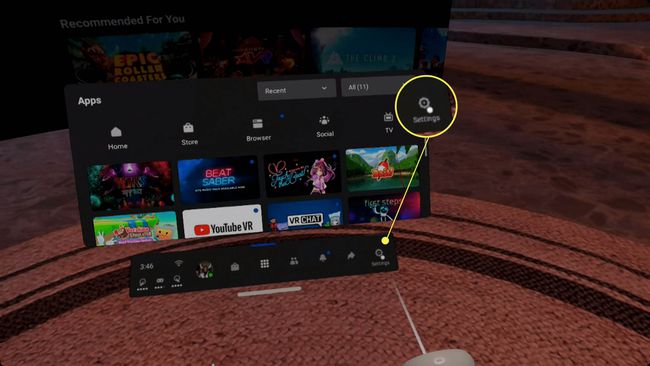
-
Επιλέγω Συσκευή από τον αριστερό πίνακα.
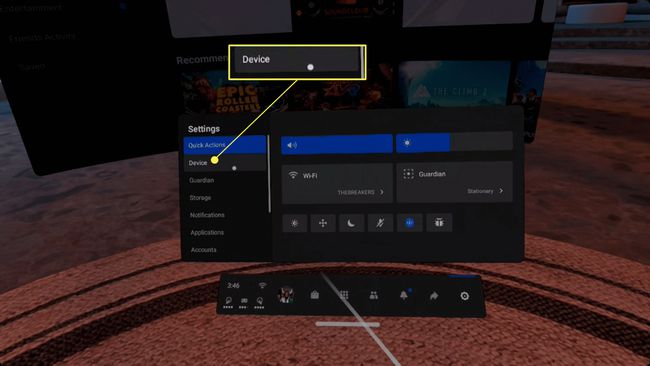
-
Χρησιμοποίησε το δικό σου δεξιό μπαστούνι για κύλιση στο δεξιό πλαίσιο μέχρι να φτάσετε στο Σίγαση μικροφώνου σύνθεση.
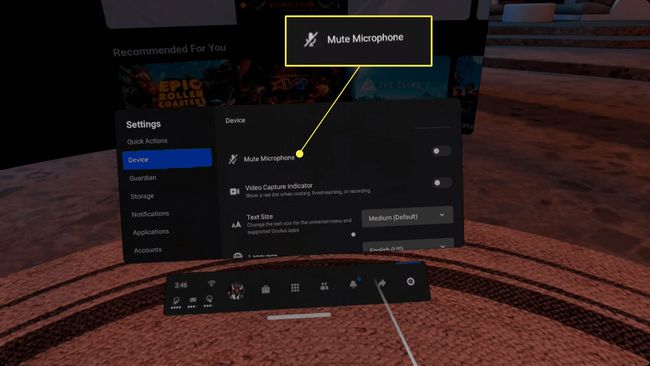
-
Επιλέγω Σίγαση μικροφώνου για να αλλάξετε την εναλλαγή.

Όταν η εναλλαγή απενεργοποίησης μικροφώνου είναι μπλε, κανείς δεν θα μπορεί να σας ακούσει. Εάν θέλετε να σας ακούσουν οι άλλοι, βεβαιωθείτε ότι η εναλλαγή είναι γκρι.
Γρήγορη εναλλαγή μικροφώνου Oculus Quest και Quest 2
Υπάρχει επίσης ένας γρήγορος τρόπος για να αλλάξετε το μικρόφωνο χρησιμοποιώντας το μενού Γρήγορες ενέργειες:
-
Ανοίξτε το γενικό μενού και επιλέξτε Γρήγορες Ενέργειες εάν δεν είναι ήδη ενεργό.

-
Επίλεξε το εικονίδιο μικροφώνου.
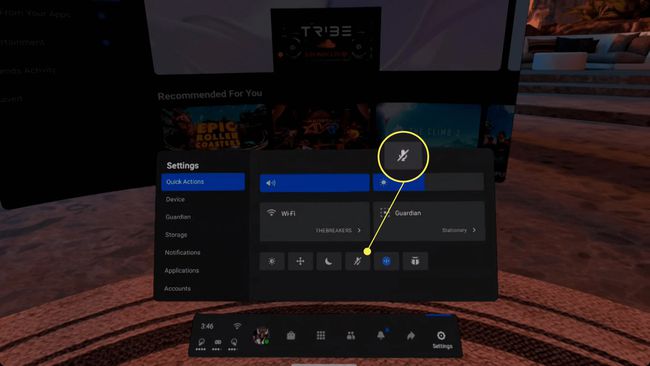
-
Όταν το εικονίδιο του μικροφώνου είναι μπλε, κανείς δεν θα μπορεί να σας ακούσει.
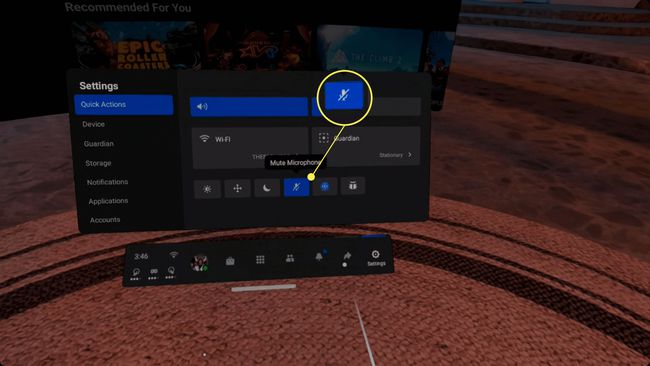
Πώς να χρησιμοποιήσετε το μικρόφωνο Oculus Quest σε παιχνίδια
Μερικοί Παιχνίδια Oculus Quest χρησιμοποιήστε τη δυνατότητα συνομιλίας για πάρτι σε όλο το σύστημα, ενώ άλλοι έχουν τη δική τους ενσωματωμένη λειτουργία φωνητικής συνομιλίας. Σε ορισμένα παιχνίδια για πολλούς παίκτες, ζευγαρώνετε με άτομα. Σε άλλα, μπορείτε να προσεγγίσετε άτομα στο εικονικό περιβάλλον και να αρχίσετε να μιλάτε. Εάν δεν μπορούν να σας ακούσουν, βεβαιωθείτε ότι δεν θέσατε σε σίγαση το Quest, όπως περιγράφεται παραπάνω, και, στη συνέχεια, ελέγξτε για να δείτε ότι υπάρχει λειτουργία σίγασης μικροφώνου στο παιχνίδι.
Για παράδειγμα, δείτε πώς μπορείτε να κάνετε σίγαση και κατάργηση σίγασης στη συνομιλία VR:
-
Ανοιξε το Μενού συντομεύσεων.

-
Επίλεξε το εικονίδιο μικροφώνου.

-
Αν μπορείτε να δείτε α κόκκινο μικρόφωνο στην κάτω γωνία της προβολής σας, αυτό σημαίνει ότι κανείς δεν θα μπορεί να σας ακούσει.
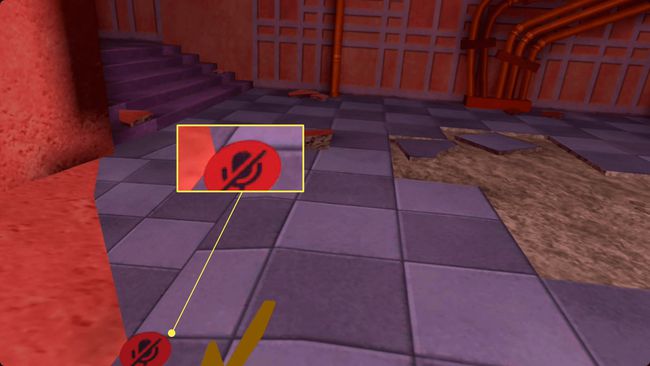
Πώς να αφήσετε ένα πάρτι στο Oculus Quest
Τα πάρτι είναι εκεί όπου μπορείτε να μιλήσετε με τους φίλους σας, αλλά κανείς δεν θα μπορεί να σας ακούσει εάν είστε κολλημένοι σε ένα πάρτι μόνοι σας. Εάν δημιουργήσατε κατά λάθος ένα πάρτι ή είστε το τελευταίο άτομο που απομένει και θέλετε να μπορείτε να επικοινωνείτε με άλλα άτομα στα παιχνίδια, δείτε πώς να αποχωρήσετε από το πάρτι σας:
Πάτα το Κουμπί Oculus για να ανοίξετε το γενικό μενού.
Ψάξτε για το Ενεργή γραμμή κλήσεων παρακάτω στο κάτω μέρος του καθολικού μενού.
Επίλεξε το κόκκινο τηλέφωνο εικονίδιο να φύγει από το κόμμα.
Η φωνητική συνομιλία εντός παιχνιδιού θα πρέπει να λειτουργεί τώρα.
Πώς να χρησιμοποιήσετε το μικρόφωνο Oculus Quest με το καλώδιο σύνδεσης
Εάν παίζετε ένα παιχνίδι μέσω του καλωδίου σύνδεσης και θέλετε να χρησιμοποιήσετε το ενσωματωμένο μικρόφωνο Quest, τότε πρέπει να ελέγξετε και ενδεχομένως να αλλάξετε μια ρύθμιση στον υπολογιστή σας. Δείτε πώς μπορείτε να κάνετε το ενσωματωμένο μικρόφωνο Quest να λειτουργεί όταν παίζετε με ένα καλώδιο σύνδεσης:
Συνδέστε το Quest στον υπολογιστή σας μέσω καλωδίου σύνδεσης και ξεκινήστε το Oculus Link.
-
Κάντε δεξί κλικ στο εικονίδιο ηχείου στο δίσκο συστήματος του υπολογιστή σας.

-
Επιλέγω ΑνοιξεΡυθμίσεις ήχου.
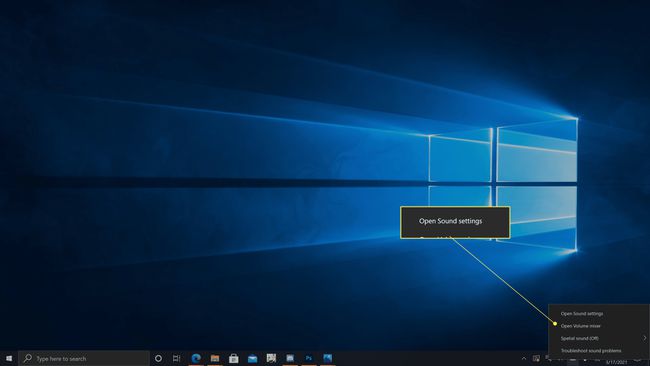
-
Στο Εισαγωγή ενότητα, κάντε κλικ στο Επιλέξτε τη συσκευή εισόδου σας πτυσώμενο μενού.
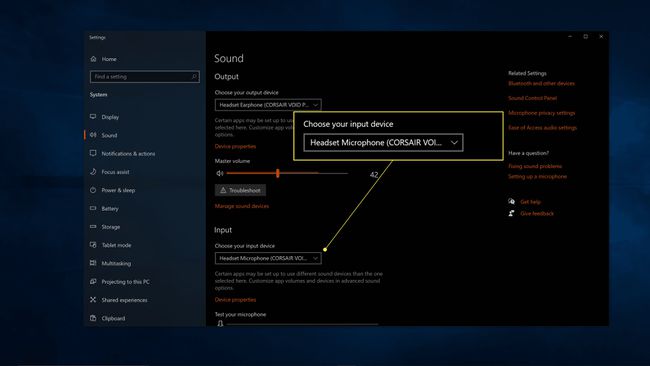
-
Επιλέγω Oculus Quest ή Oculus Quest 2.
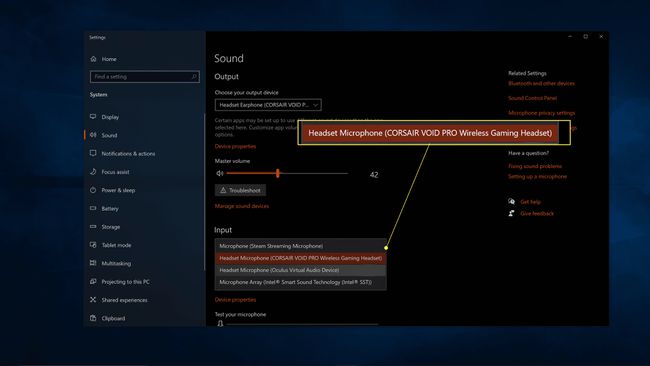
Μπορεί επίσης να θέλετε να κάνετε κλικ στο αναπτυσσόμενο μενού επιλογή συσκευής εξόδου και να επιλέξετε το Quest ή τα ακουστικά σας εάν έχετε ένα ζευγάρι. Διαφορετικά, ο ήχος από το Quest σας μπορεί να εξάγεται από τα ηχεία του υπολογιστή σας.
